
PDF转换器
PDF转换器支持一键图片压缩在线转换,高效办公。
在Excel中插入图片,是为了更直观地展示数据和增强工作表的视觉效果。但是,过多的高质量图片会导致Excel文件体积增大,不利于文件的存储、传输和共享。因此,对Excel中的图片进行压缩,可以有效地减小文件大小,提高文件传输效率,节省存储空间。同时,压缩图片还可以加快Excel的加载速度,提高用户的工作效率。
一、压缩图片
对于Excel里的图片素材,我们可以对其进行压缩。通过控制图片的体积,从而达到让Excel变小的目的。
选择工具:打开在线图片压缩工具:https://www.pdfmao.com/imgcompress
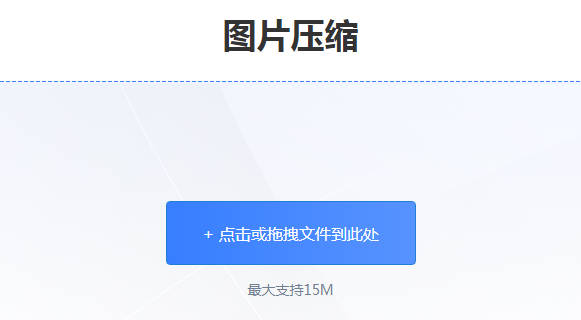
打开图片:点击上传需要压缩的图片。
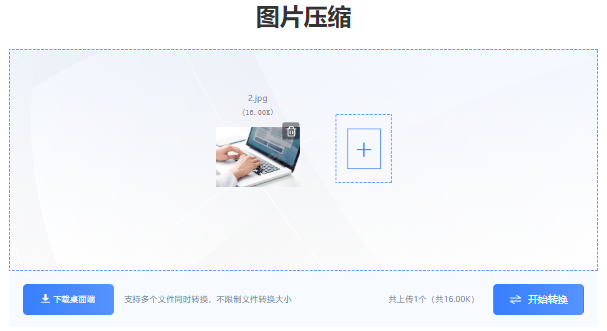
压缩图片:点击开始压缩,对图片文件进行压缩操作。
保存图片:图片压缩后,点击下载,保存到本地即可。
二、调整图片大小
在Excel中插入图片后,可以通过调整图片大小的方式来压缩图片。通过缩小图片尺寸,可以显著减小图片所占用的空间。在Excel中,可以直接通过鼠标拖拽图片的边角来调整图片大小,也可以通过“格式”选项卡中的“大小”选项来精确控制图片尺寸。
三、使用Excel内置的图片压缩功能
Excel提供了内置的图片压缩功能,可以帮助用户快速压缩图片。在选中要压缩的图片后,点击右键,选择“格式图片”或“图片工具”,在“压缩图片”选项中选择适当的压缩质量,即可实现图片的压缩。需要注意的是,压缩质量越低,图片质量越差,因此需要根据实际需求选择合适的压缩质量。
四、使用专业的图片压缩软件
除了Excel内置的图片压缩功能外,还可以使用专业的图片压缩软件来压缩Excel中的图片。这些软件通常提供更多的压缩选项和更高的压缩效率。
步骤一:下载安装pdf转换器后,打开pdf转换器内置的图片压缩功能。
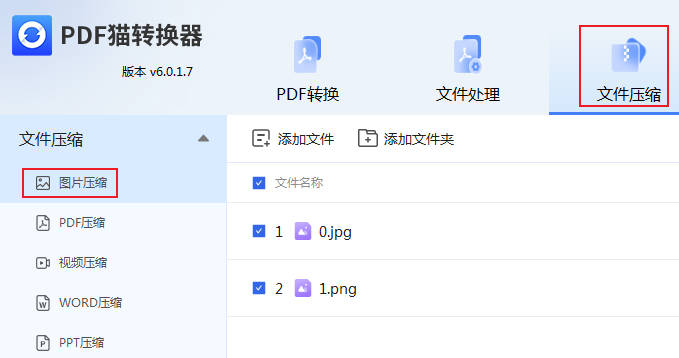
步骤二:点击上传图片或是设置图片所在的文件夹。工具支持批量图片压缩的操作。
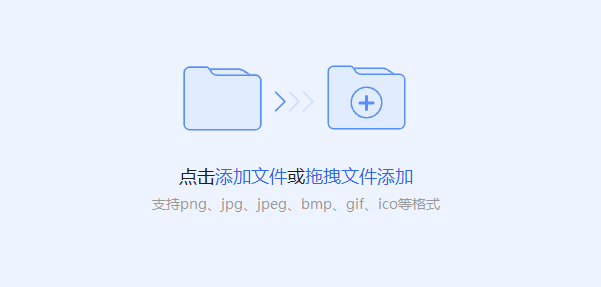
步骤三:点击开始转换。之后可在输出目录中找到压缩后的图片文件。
1. 选择合适的图片格式
不同的图片格式具有不同的特性和适用范围。在Excel中插入图片时,应根据实际需求选择合适的图片格式。例如,JPG格式适用于大多数常见的图像,而PNG格式适用于包含半透明或平滑渐变效果的图像。选择合适的图片格式可以在保证图片质量的同时,减小文件大小。
2. 优化图片的分辨率和品质
图片的分辨率和品质是影响文件大小的重要因素。在插入图片前,可以根据需求调整图片的分辨率和品质。降低图片的分辨率和品质可以有效地减小文件大小,但可能会对图片质量产生影响。因此,需要在保证图片质量的前提下,尽可能降低图片的分辨率和品质。
3. 批量处理图片
如果需要在Excel中处理多个图片,可以运用批量处理技巧来提高工作效率。例如,可以使用脚本语言或宏来自动化处理多个图片,实现批量压缩、调整大小等操作。这样可以大大节省时间,提高工作效率。
1. 在压缩图片前,建议先备份原文件,以防压缩过程中出现问题导致文件损坏。
2. 压缩图片时,需要平衡文件大小和图片质量。过低质量的压缩可能会导致图片失真,影响使用效果。
3. 使用专业软件压缩图片时,要注意软件的合法性和安全性,避免在使用过程中出现问题。
Excel图片压缩是一项实用的技能,可以帮助我们解决文件过大带来的问题。通过调整图片大小、使用Excel内置的图片压缩功能以及专业的图片压缩软件等方法,我们可以有效地压缩Excel中的图片,减小文件大小,提高文件传输效率和节省存储空间。同时,我们还需要注意选择合适的图片格式、优化图片的分辨率和品质以及运用批量处理技巧等,以提高工作效率。希望本文的介绍能对读者有所帮助,更好地应对Excel文件过大带来的问题。
 最新文章
最新文章 相关阅读
相关阅读 最新专题
最新专题Copyright 2020-2025 © 厦门中数华森信息技术有限公司 版权所有 福建省厦门市思明区中厦国际大厦17A 闽ICP备2024077850号-8

提示

每日可免费转换1份15M以下文件,今日您的次数已耗尽,下载桌面端软件即可不限次数、文件大小转换